요약:
이 기사에서는 Hisense TV를 Wi -Fi에 연결하는 방법에 대해 논의 할 것입니다. TV를 안정적인 WiFi 네트워크에 연결하는 데 도움이되는 세 가지 방법을 살펴 보겠습니다. 또한 Wi -Fi에 연결되지 않은 Hisense TV와 같은 일반적인 문제를 해결하고 이러한 문제를 해결하기위한 솔루션을 제공합니다.
키 포인트:
- 네트워크 재설정은 Hisense TV의 연결 문제 해결에 도움이 될 수 있습니다.
- 기능 및 스트리밍 컨텐츠에 액세스하려면 Hisense TV를 WiFi에 연결해야합니다.
- 아래 단계를 따라 Hisense TV를 Wi -Fi에 연결하십시오
- TV를 켜고 리모컨에서 메뉴 (하우스 아이콘) 버튼을 선택하십시오.
- 설정> 네트워크로 이동하여 네트워크 구성 상태를 확인하십시오.
- 연결이 끊어지면 연결 유형을 무선으로 설정하십시오.
- 목록에서 Wi -Fi 네트워크를 선택하고 Wi -Fi 비밀번호를 입력하십시오.
- TV가 Wi -Fi에 연결할 때까지 기다립니다.
- Hisense TV가 Wi -Fi에 연결되지 않으면 다음 수정 사항을 사용해보십시오
- 전원 순환 당신의 Hisense TV와 Wi -Fi 라우터.
- TV를 Wi -Fi 라우터에 더 가깝게 재배치하십시오.
- Hisense TV에서 네트워크 재설정을 수행하십시오.
질문:
1. Hisense TV를 Wi -Fi에 연결하는 것이 왜 중요한가??
Hisense TV를 Wi -Fi에 연결하는 것은 기능 및 스트리밍 컨텐츠에 액세스 할 수 있으므로 중요합니다.
2. Hisense TV가 Wi -Fi에 연결하지 않도록하는 원인?
hisense TV는 잘못된 암호 입력 또는 기타 이유로 인해 WiFi에 연결되지 않을 수 있습니다.
삼. Hisense TV를 WiFi에 어떻게 연결할 수 있습니까??
Hisense TV를 Wi -Fi에 연결하려면 다음을 수행하십시오
- TV를 켜고 리모컨에서 메뉴 버튼을 선택하십시오.
- 설정> 네트워크로 이동하여 네트워크 구성 상태를 확인하십시오.
- 연결이 끊어지면 연결 유형을 무선으로 설정하십시오.
- 목록에서 Wi -Fi 네트워크를 선택하고 Wi -Fi 비밀번호를 입력하십시오.
- TV가 Wi -Fi에 연결할 때까지 기다립니다.
4. 파워 사이클링이란 무엇이며 연결 문제를 해결하는 데 어떻게 도움이 될 수 있습니까??
전원 사이클링에는 장치를 끄고 특정 기간 동안 플러그를 뽑는 것이 포함됩니다. 장치 재설정 및 연결 문제가 발생하는 버그 수정에 도움이됩니다.
5. Hisense TV에서 네트워크 재설정을 어떻게 수행 할 수 있습니까??
Hisense TV에서 네트워크 재설정을 수행하려면 다음을 수행하십시오
- TV를 켜고 리모컨의 메뉴 버튼을 누릅니다.
- 설정> 일반 및 네트워크 상태를 선택하십시오.
- 네트워크 재설정을 선택하십시오.
- 재설정이 끝날 때까지 기다립니다.
6. Hisense TV를 Wi -Fi에 연결하는 데 몇 가지 일반적인 문제가 있습니까??
일반적인 문제에는 잘못된 비밀번호 입력, 라우터와의 거리 및 오래된 네트워크 데이터가 포함됩니다.
7. Wi -Fi에 연결되지 않은 Hisense TV 문제를 어떻게 해결할 수 있습니까??
비밀번호를 확인하거나 TV 및 라우터를 전원으로 전원으로 전원을 공급하거나 라우터에 가까운 TV를 재배치하거나 네트워크 재설정을 수행 하여이 문제를 해결할 수 있습니다.
8. Hisense TV를 연결하기위한 안정적인 Wi -Fi 네트워크를 갖는 것이 중요한 이유는 무엇입니까??
안정적인 Wi -Fi 네트워크는 컨텐츠를 스트리밍하고 스마트 TV 기능에 액세스하기위한 안정적이고 부드러운 연결을 보장합니다.
9. Hisense TV의 Wi -Fi 신호 개선을위한 몇 가지 팁을 공유 할 수 있습니까??
Wi -Fi 신호 개선을위한 몇 가지 팁에는 TV를 라우터에 더 가깝게 배치하고 TV와 라우터 사이의 장애물을 최소화하고 필요한 경우 Wi -Fi 범위 익스텐더 사용이 포함됩니다.
10. Hisense TV를 Wi -Fi에 연결하는 장점은 무엇입니까??
장점은 스트리밍 서비스에 액세스, TV 소프트웨어 업데이트 및 스크린 미러링 및 음성 제어와 같은 스마트 기능 사용이 포함됩니다.
11. Hisense TV에서 Wi -Fi 연결 문제를 해결하는 방법?
비밀번호를 확인하거나 TV 및 라우터의 전원 순환, 라우터에 가까운 TV를 재배치하거나 네트워크 리셋을 수행하여 WiFi 연결 문제를 해결할 수 있습니다.
12. Hisense TV를 여러 WiFi 네트워크에 연결할 수 있습니까??
예, Hisense TV는 네트워크를 사용할 수 있고 올바른 자격 증명이 입력 된 경우 여러 WiFi 네트워크에 연결할 수 있습니다.
13. Hisense TV를 모바일 핫스팟에 연결할 수 있습니까??
예, TV가 Wi -Fi 연결을 지원하고 핫스팟이 활성화되어 있고 범위 내에있는 한 Hisense TV를 모바일 핫스팟에 연결할 수 있습니다.
14. Hisense TV가 Wi -Fi에서 지속적으로 단절되면 어떻게해야합니까??
Hisense TV가 Wi -Fi에서 지속적으로 연결을 끊는 경우 TV와 라우터를 사이클링하거나 TV를 라우터에 더 가깝게 재배치하거나 다른 장치의 잠재적 간섭을 확인하십시오.
15. Hisense TV에서 Wi -Fi 설정을 어떻게 업데이트 할 수 있습니까??
Hisense TV에서 Wi -Fi 설정을 업데이트하려면 설정> 네트워크로 이동하여 네트워크 구성 옵션을 선택하십시오. 여기에서 Wi -Fi 네트워크 설정을 편집 할 수 있습니다.
Hisense TV를 Wi -Fi에 연결하는 방법
ㅏ 네트워크 재설정 모든 임시 네트워크 데이터를 지 웁니다 은닉처– 당신의 Hisense TV에서. 이 데이터는 더 빠른 연결에 도움이 될 수 있지만 버그, 특히 언제 시대에 뒤쳐진. Hisense TV에서 네트워크 재설정을하려면 아래 단계로 진행하십시오
Hisense TV를 Wi -Fi에 연결하는 방법. 3 가지 방법 (2022)

Hisense TV를 Wi -Fi에 연결하는 방법. 3 가지 방법 (2022)
인터넷 연결 스마트 TV에서는 앱 및 웹 사이트에서 기능 및 스트리밍 컨텐츠를 사용하는 데 필수적입니다. Hisense TV를 Wi -Fi에 연결합니다 많은 Hisense 사용자에게 복잡한 작업입니다. 일부는 TV 설정에서 찾을 수 없으며 다른 일부는 Hisense TV가 이겼습니다’t Wi -Fi에 연결하십시오 문제.

다행히도, 이것은 당신이 안정적인 Wi -Fi 네트워크 당신의 지역에서. 이 안내서에서 우리’Ll Hisense TV를 WiFi에 연결하고 수정하는 방법을 살펴보십시오 Hisense TV가 이겼습니다’인터넷에 연결하십시오 문제. 자세한 내용은이 안내서를 읽으십시오.
목차
Hisense TV를 Wi -Fi에 연결하는 방법
Hisense TV를 Wi -Fi에 연결합니다 쉽지만 가능합니다 도전적인 일부 초보자 Hisense TV 사용자. 그것’간단한 과정이며 이겼습니다’올바른 단계를 따른 후에는 너무 오래 걸립니다.
Hisense TV를 Wi -Fi에 연결하려면 다음 단계를 따르십시오
- 켜다 당신의 Hisense TV를 선택하십시오 메뉴 (하우스 아이콘) 리모컨의 버튼.
- 로 이동 설정> 네트워크 그리고 확인하십시오 네트워크 구성상태. 그것이 말하면 ‘연결이 끊어졌습니다’, 그것은 TV가 무선 네트워크에 연결되어 있지 않음을 의미합니다. 그러나 표시되는 경우 ‘연결’, 너’현재 Wi -Fi에 연결되어 있습니다.
- 만약 너라면’다시 연결이 끊어지면 선택하십시오 네트워크 구성 연결 유형을 설정하십시오 무선 전화.
- 다음으로 선택하십시오 Wi -Fi 네트워크 목록에서 입력하십시오 Wi -Fi 비밀번호. 선택하다 좋아요 리모컨에서.
- Hisense TV가 연결되도록 Wi -Fi에 연결되기를 기다리십시오.
Hisense TV를 수정하는 방법’t Wi -Fi에 연결하십시오
위의 단계를 따라 Hisense TV가 Wi -Fi에 연결할 수없는 경우 여러 가지 이유로 인해 발생할 수 있습니다. 그러나 먼저 보장 할 수 있습니다’다시 사용 올바른 Wi -Fi 비밀번호. 당신은 얻을 수 없습니다 Wi -Fi 액세스 잘못된 암호를 입력하면 라우터에서.
라우터를 확인할 수 있습니다’에스 정보 레이블 기본 비밀번호의 하단에서 또는 귀하의 다른 장치들 일단 당신’VE를 변경했습니다. 그러나 올바른 암호로 Hisense TV에서 Wi -Fi에 여전히 연결할 수 없다면 아래 수정 사항을 사용해보십시오.
수정 #1 : 파워 사이클 당신의 Hisense TV 및 Wi -Fi 라우터
파워 사이클링 대부분의 일반적인 수정입니다 버그 당신의 Hisense TV에서. 스마트 TV를 다시 시작합니다’버그를 포함한 S 구성 요소를 포함하여 Wi -Fi에 연결하는 것을 방지합니다. Hisense TV에 전원을 공급하려면 다음 단계로 진행하십시오
- 끄다 당신의 Hisense TV와 플러그를 뽑으십시오 소켓에서 전원 케이블.
- 기다립니다 10 분 전원을 배수합니다. 당신은 또한 누를 수 있습니다 힘 TV 측면의 버튼 5 회 몇 초 동안.
- 플러그 전원 케이블이 다시 들어옵니다 켜다 당신의 Hisense TV.
스마트 TV를 전원 순환 후 Wi -Fi 라우터. Wi -Fi 라우터의 전원 순환을 위해 다음을 수행하십시오
- 끄다 Wi -Fi 라우터 및 플러그를 뽑으십시오 소켓에서 전원 어댑터.
- 기다립니다 30 초 전원을 배수하고 구성 요소를 재설정합니다.
- 플러그 어댑터 케이블이 다시 들어 왔습니다 켜다 Wi -Fi 라우터.
그러면 이제 당신의 연결을 시도 할 수 있습니다 Wi -Fi 네트워크 당신의 Hisense TV 사용. TV가 성공적으로 연결되어 있는지 확인하십시오.
수정 #2 : Wi -Fi 라우터에 더 가까이 TV를 재배치하십시오
당신이 시도 할 수있는 또 다른 수정은 고쳐 놓다 당신의 Hisense TV Wi -Fi 라우터에 더 가깝습니다. Wi -Fi 연결이 약해 지므로 더 먼 거리, TV가 있으면 라우터에 연결하는 데 어려움이있을 수 있습니다 너무 멀리. Hisense TV를 라우터에 더 가깝게 배치하고 이제 Wi -Fi에 연결할 수 있는지 확인하십시오.
만약 너라면’Hisense TV가 배치되는 위치에 대한 콘텐츠는 또한 시도 할 수 있습니다 재배치 당신의 Wi -Fi 라우터 TV에 더 가깝습니다.
수정 #3 : 네트워크 재설정을 수행하십시오
ㅏ 네트워크 재설정 모든 임시 네트워크 데이터를 지 웁니다 은닉처– 당신의 Hisense TV에서. 이 데이터는 더 빠른 연결에 도움이 될 수 있지만 버그, 특히 언제 시대에 뒤쳐진. Hisense TV에서 네트워크 재설정을하려면 아래 단계로 진행하십시오
- 켜다 당신의 Hisense TV를 누르고 누릅니다 메뉴 리모컨의 버튼.
- 이동 설정> 일반 그리고 선택하십시오 네트워크 상태.
- 선택하다 네트워크 재설정.
- 재설정이 끝날 때까지 기다립니다. 당신은 당신을 다시 입력해야 할 수도 있습니다 Wi -Fi 비밀번호 일단’s 완료.
- 재부팅 당신의 Hisense TV와 시도 연결 Wi -Fi 네트워크에.
마지막 생각들
Wi -Fi 연결은 모든 스마트 TV의 가장 중요한 기능 중 하나입니다. 컨텐츠를 스트리밍하고 설치된 앱에 액세스하는 데 도움이됩니다. 그러나 Hisense TV 사용자는 Wi -Fi에 연결하는 데 어려움을 겪었습니다. 이 안내서가 Hisense TV를 WiFi 네트워크에 연결하는 데 도움이되기를 바랍니다.
- Instagram (2023)에서 팔로우하지 않는 방법
- Alexa가 내 iTunes 음악을 연주하게하는 방법? 쉬운 단계 (2023)
- Xbox 컨트롤러를 iPhone 또는 iPad에 연결하는 방법 (2023)
- iPad에서 분할 화면을 제거하는 방법?
- Windows 11은 설치하는 데 얼마나 걸립니까?? 답변 (2023)
- Apple Watch에서 앱 삭제 방법 (2023)
- Mac의 Token Factory Iframe은 무엇입니까?? 설명 (2023)
- 비행기에서 음악을 듣는 방법 (2023)
- WQHD 대. QHD, 주요 차이점 (2023)
- PC 용 최고의 N64 에뮬레이터 3 개 (2023)
- 삼성 노트북에서 스크린 샷하는 방법 [EasyMethods] (2023)
- iPad, iPhone (2023)에서 원격 관리를 제거하는 방법
Hisense TV를 Wi -Fi에 연결하는 방법
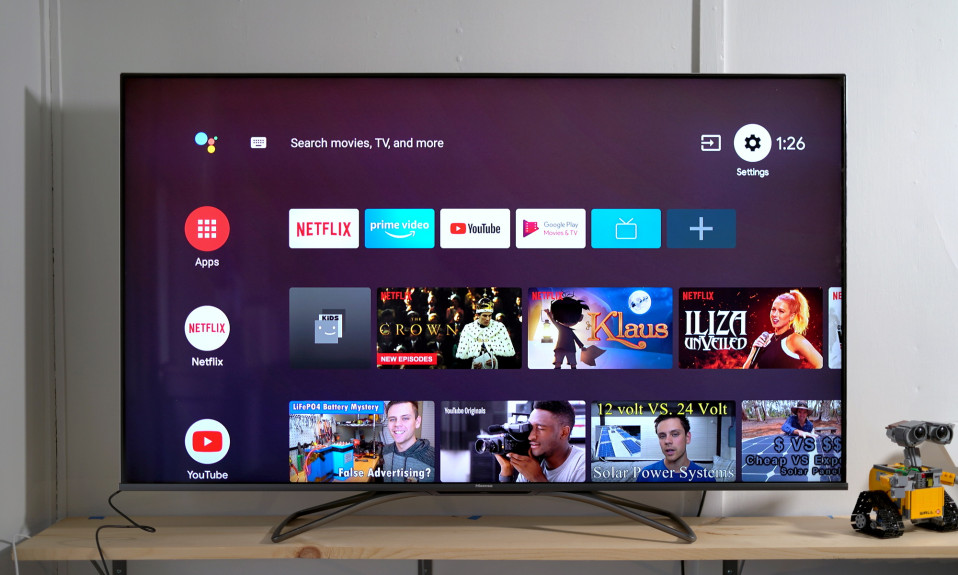
인터넷은 오늘날 모든 것에 대해 필요하며, 어떤 이유로 든’스마트 폰이나 다른 장치에서 액세스 할 수 없다면 정말 귀찮게합니다. 따라서 Hisense Smart TV를 Wi -Fi 네트워크 또는 인터넷에 액세스하기위한 유선 네트워크에 연결하는 동안 몇 가지 문제에 직면하고 있다면 오늘 우리는 Hisense TV를 WiFi 또는 유선 네트워크에 연결하는 방법을 보여줄 것입니다.
하지 않는 사람들을 위해’T Hisense TV를 Wi -Fi 네트워크 또는 유선 네트워크에 연결하는 방법을 알고 있거나 Hisense TV가이기는 경우’t Wi -Fi에 연결하면 아래 주어진 단계를 따라 Hisense 스마트 TV를 Wi -Fi에 연결할 수 있습니다.
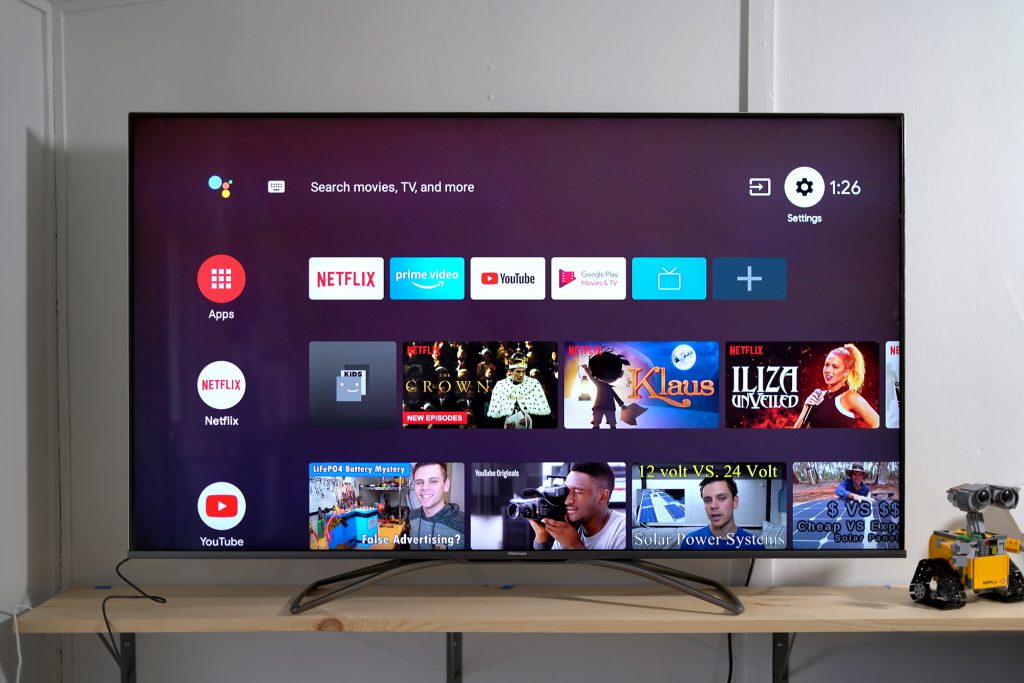
목차
- 베스트 답변
- Hisense TV를 Wi -Fi에 연결하는 방법
- Hisense TV를 Wi -Fi에 연결하는 단계
- Hisense TV를 유선 네트워크에 연결하는 단계
베스트 답변
Hisense Smart TV를 Wi -Fi에 연결하려면 먼저 TV 리모컨의 메뉴 버튼을 누릅니다. 지금 네트워크로 이동> 무선> Wi -Fi 네트워크 선택> Wi -Fi 비밀번호 채우기> 연결 선택.
Hisense TV를 Wi -Fi에 연결하는 방법
당신의 Hisense TV가이기는 경우’t Wi -Fi에 연결하면 아래에 주어진 단계를 따라갈 수 있습니다
Hisense TV를 Wi -Fi에 연결하는 단계
- 먼저 누릅니다 “메뉴” Hisense TV 리모컨의 버튼.
- 그런 다음 네트워크 옵션을 선택하고 “좋아요” 단추.
- 선택하십시오 “회로망” 옵션을 선택하십시오 “무선 전화” 옵션.
- 당신을 선택하십시오 “Wi -Fi 네트워크” 모든 자격 증명을 입력하십시오.
축하합니다. 이제 스마트 TV가 WiFi 네트워크에 연결되어 있습니다.
Hisense TV를 유선 네트워크에 연결하는 방법
당신의 Hisense TV가이기는 경우’t 유선 네트워크에 연결 한 다음 아래에 주어진 단계를 따라갈 수 있습니다
Hisense TV를 유선 네트워크에 연결하는 단계
- 먼저 이더넷 케이블을 Hisense TV에 연결하십시오’S 란 포트.
- 이제 누르십시오 “메뉴” TV 리모컨의 버튼.
- 선택하십시오 “회로망” 옵션을 누르십시오 “좋아요” 단추.
- 선택하십시오 “유선 네트워크” 옵션.
축하합니다. 이제 Hisense TV가 유선 네트워크에 연결되어 있습니다.
결론
위에서 언급 한 모든 단계를 이해 하셨기를 바랍니다. 이제 Hisense TV를 Wi -Fi에 연결하는 방법을 알고 있습니다. 여전히 궁금한 점이 있거나 제안 사항을 제시하려면 아래 의견에 알려주십시오. 이 게시물을 친구들과 공유하고 최신 방법 및 기술 컨텐츠에 대한 다른 게시물을 확인하십시오.
아만 판초
기술 분야에서 지식에 대한 굶주림을 가진 기술 광신자. 안드로이드 장치를 사용자 정의하고 사람들보다 더 많은 Netflix를 보는 데 관심이 있습니다.
최신 우편물
- Roku TV에서 Soap2day를 얻는 방법
- Sky를 설치하는 방법 Firestick으로 이동합니다
- 1AND1 웹 메일 – IONOS 로그인 가이드를 사용하는 방법
- Omegle에서 Snapchat 필터를 얻는 방법
- Xbox/Roku/Apple TV에서 SoundCloud를 활성화하십시오
Hisense TV를 Wi-Fi에 연결하는 방법? (단계별 Wi-Fi 설정 안내서)
Hisense TV를 Wi-Fi에 연결하면 스마트 기기의 잠재력을 최대한 활용할 수 있습니다. 너’인터넷을 탐색하고 인터넷 연결이 필요한 앱을 사용하고 컨텐츠에 액세스 할 수 있습니다’오프라인으로 사용할 수 없습니다. 그래서 다음은 Hisense TV를 Wi-Fi에 연결하는 정확한 단계입니다!
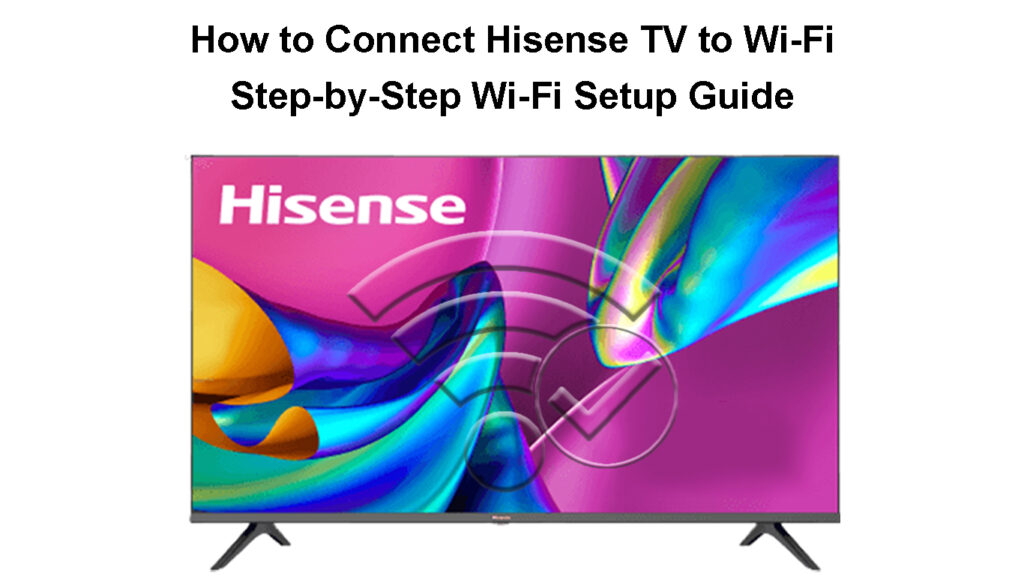
Hisense TV를 Wi-Fi에 연결-단계별 절차
1 단계 : Hisense TV의 설정으로 이동
첫 번째 단계는 Hisense TV의 설정 섹션을 찾는 것입니다. 리모컨과 함께 제공되는 모델이있는 경우 설정 버튼, 프로세스는 매우 간단합니다. 너’TV에 액세스하려면 리모컨 에서이 버튼을 누르면됩니다’S 설정.
리모컨 이이 버튼과 함께 제공되지 않는 경우’먼저 눌러야합니다 집 리모컨의 버튼. 홈 화면이 나타나면’LL을 사용해야합니다 화살 홈 화면 상단으로 탐색 할 버튼. 거기, 너’설정 중 하나를 포함하여 선택할 수있는 다양한 옵션을 참조하십시오. 당신은 설정 아이콘을 사용하여 누르십시오 좋아요 단추.
2 단계 : 네트워크 설정을 찾으십시오
장치 설정에서 네트워크 구성을 찾아야합니다. 대부분의 경우 Android Hisense TV에는 네트워크 및 인터넷 네트워크 설정에 액세스하려면 클릭해야합니다. 다른 Hisense Smart TV 모델에서, 당신’LL은 가야 할 것입니다 모두 일단 설정에 도달하면. 그럼, 당신’선택해야합니다 회로망 부분. 당신이 할 때, 당신은 가야합니다 네트워크 구성 메뉴.
Hisense Android TV를 Wi-Fi에 연결합니다
3 단계 : 홈 Wi-Fi 네트워크에 연결하십시오
Hisense TV의 네트워크 설정에 액세스하면’이더넷 또는 Wi-Fi 연결 중에서 선택할 수 있습니다 . 홈 무선 네트워크에 연결하려면 와이파이 그리고 눌렀습니다 좋아요 단추.
TV가 연결할 수있는 근처의 무선 네트워크를 검색하기 시작합니다. 홈 네트워크를 감지하면 네트워크 이름에 도달 할 때까지 아래로 스크롤하여 누릅니다 좋아요 . 너’그런 다음 비밀번호를 입력하여 연결 프로세스를 완료하십시오.
Hisense Roku TV를 Wi-Fi에 연결합니다
4 단계 : Hisense TV가 Wi-Fi에 연결되어 있는지 여부를 두 번 확인합니다
인터넷 연결이 필요한 앱을 사용하거나 온라인으로 모든 종류의 활동을 수행하여 Hisense TV를 Wi-Fi에 성공적으로 연결했는지 여부를 확인할 때까지 기다릴 수 있습니다. 그러나 더 빠르고 쉬운 방법이 있습니다.
TV를 무선 네트워크에 연결하면 뒤쪽에 리모컨의 버튼. 너’여전히 네트워크 설정에 있습니다. 당신은 찾아야합니다 네트워크 정보 설정의 섹션. 아래에 네트워크 정보 , 너’연결 상태를 참조하십시오. 표시해야합니다 연결 메시지 장치에 인터넷에 액세스 할 수있는 경우 메시지 . 당신은 누릅니다 좋아요 액세스하려면 네트워크 정보 가입 한 무선 네트워크의 다양한 사양을 섹션하고 확인하십시오.
안정적인 연결에 대한 더 많은 증거가 필요한 경우, Hisense TV에 연결 상태를 두 번 확인하는 테스트를 수행하도록 지시 할 수도 있습니다. 당신은 나가야합니다 네트워크 정보 눌러 설정의 일부 뒤쪽에 단추. 그런 다음 선택해야합니다 연결 테스트 . 너’연결을 테스트하려면 장치를 몇 초 동안 제공해야합니다. 그런 다음 TV가 네트워크 상태를 표시합니다. 연결이 안정되면’ll 참조 성공적으로 연결되었습니다 메시지.
Hisense Vidaa TV를 Wi-Fi에 연결합니다
Hisense TV 캔’t Wi-Fi-문제 해결 팁에 연결하십시오
우리 가이드를 신중하게 따르셨습니까? 그러나 어떤 이유로 든 당신의 TV는 여전히’t Wi-Fi에 연결하십시오? 인터넷 연결이나 hisense TV로 뭔가 잘못되었음을 확신 할 수 있습니다. 다음은 문제를 해결하고 Hisense TV에서 기능적 인터넷 연결을 얻는 가장 쉬운 방법입니다 .
1. 장치에서 소프트 리셋을 수행하십시오
버그는 전자 장치에서 매우 일반적입니다. 고맙게도 가제트를 망치지 않고 대부분의 사람들을 제거하는 쉬운 방법이 있습니다’ 구성 : 소프트 리셋의 도움으로.
대부분의 경우 소프트 리셋은 장치를 순환하는 프로세스를 나타냅니다. Wi-Fi 라우터와 TV에서 수행해야합니다. 그런 식으로, 당신’추가 재설정 단계를 거치지 않고 문제를 제거하십시오.
첫 번째 임무는 Hisense TV를 끄는 것입니다. 그런 다음 전기 소켓에서 라우터와 TV를 모두 뽑아 내야합니다. 식히기 위해 장치를 몇 분만주십시오. 그런 다음 두 가지를 전원으로 다시 연결할 수 있습니다. 그것’가제트가 올바르게 켜고 사용할 준비가되도록 충분한 시간을 갖도록 1 ~ 2 분 동안 기다리는 것이 현명합니다. 그런 다음 Hisense TV를 무선 네트워크에 다시 연결하는 전체 프로세스를 반복 할 수 있습니다.
Hisense Roku TV Wi-Fi Connection 문제-이 쉬운 수정을 시도해보십시오
2. 라우터를 Hisense TV에 더 가깝게 이동하십시오
당신이 시도 할 수있는 또 다른 것’Hisense TV에서 Wi-Fi 문제를 경험하는 것은 장치를 서로 더 가깝게 옮기는 것입니다. 두 가제트 (라우터와 TV) 사이의 거리가 작은 것은 Wi-Fi 신호의 짧은 여행을 의미합니다 . 따라서 TV와 라우터가 서로 가까이 있으면 더 강한 신호와 더 안정적인 인터넷 연결을 기대할 수 있습니다.
거리가 짧으면 장치간에 장애물이 적을 것임을 의미합니다. 더 큰 가전 제품과 가구는 신호의 강도를 방해 할 수 있습니다 . 라우터와 TV를 서로 더 가깝게 움직여서’라우터 신호가 TV에 도달 할 때까지 더 큰 물체에서 튀는 것을 방지합니다. 결과적으로 TV는 가능한 가장 강력한 신호를 받고 문제없이 인터넷에 액세스합니다.
삼. 공장은 라우터를 재설정합니다
공장 재설정은 장치를 원래 설정으로 되돌립니다. 따라서 프로세스가 끝나면 처음 구입했을 때와 마찬가지로 가제트를 다시 설정해야합니다.
라우터의 공장 재설정은 간단한 프로세스가 아닙니다’S는 일반적으로 최후의 수단으로 사용됩니다.

만약 너라면’hisense TV를 Wi-Fi에 연결하는 데 문제가있는 경우에만 문제가 있으며 다른 모든 장치는 네트워크에 성공적으로 연결할 수 있습니다. 라우터의 공장 재설정이 필요하지 않습니다. 그러나 모든 가제트가 동일한 문제가있는 경우이 방법이 유일한 옵션 일 수 있습니다.
공장 재설정을 수행하려면’펜과 같은 날카 롭고 얇은 물체를 사용하여 초기화 라우터 뒷면의 버튼. 약 1 분 동안 버튼을 누르거나 라우터의 조명이 깜박일 때까지 기다려야합니다. 그런 다음 이더넷 케이블을 사용하여 컴퓨터를 라우터에 연결하고 라우터를 방문해야합니다’S 브라우저의 설정 페이지. 자격 증명을 입력 한 후에는’라우터를 설정할 수 있습니다.
4. Hisense TV를 공장 기본 설정으로 재설정하십시오
당신의 Hisense TV가 할 수 있다면’최선의 노력에도 불구하고 인터넷에 연결하면 TV에서 공장 재설정을 수행해야 할 수도 있습니다. 가장 오래된 TV 모델의 경우’LL을 잡아야합니다 출구 리모컨의 버튼은 약 30 초입니다. 너’공장 재설정 메뉴가 TV 화면에 나타납니다. 당신은 누르야합니다 좋아요 재설정 프로세스를 시작합니다.
새로운 TV 모델이있는 경우’LL에 가야합니다 메뉴 장치의 및 선택 지원하다 . 그런 다음 탐색해야합니다 자기 진단 그리고 클릭하십시오 초기화 . 공장 재설정으로 진행하려면 핀을 입력해야 할 수도 있습니다. 대부분의 Hisense 모델의 기본 핀은 0000 .
Hisense Roku TV를 공장 기본 설정으로 재설정하는 방법
Android Hisense TV를 소유 한 경우 먼저 장치 설정으로 이동해야합니다. 다음으로 선택하십시오 장치 기본 설정 . 이 섹션에서는 여러분’ll 참조 초기화 옵션. 그런 다음 클릭해야합니다 모든 것을 지우십시오 프로세스를 완료합니다.
Hisense Android TV를 공장 기본 설정으로 재설정하는 방법
마지막 생각들
그것’간단한 Wi-Fi 설정 단계를 따르면 Hisense TV를 Wi-Fi에 연결하는 것이 매우 쉽습니다. 어떤 종류의 문제가 발생하는 경우, 귀하는 기사와 귀하의 기사의 문제 해결 섹션으로 넘어갈 수 있습니다’당신의 Hisense TV를 온라인으로 다시 가져 오십시오!

이봐, 난’M Jeremy Clifford. 나는 학사를 안고있다’정보 시스템의 학위 및 i’M 인증 된 네트워크 전문가. 저는 지난 21 년 동안 LA, 샌프란시스코, 새크라멘토 및 시애틀의 여러 인터넷 제공 업체에서 근무했습니다.
고객 서비스 운영자, 현장 기술자, 네트워크 엔지니어 및 네트워크 전문가로 일했습니다. 네트워킹에서 경력을 쌓는 동안 i’VE는 수많은 모뎀, 게이트웨이, 라우터 및 기타 네트워킹 하드웨어를 발견했습니다. 나’VE 설치 네트워크 장비, 고정, 설계 및 관리 네트워크 등.
네트워킹은 나의 열정이고, 나는’내가 아는 모든 것을 당신과 공유하기를 간절히 원합니다. 이 웹 사이트에서는 내 모뎀 및 라우터 리뷰를 읽을 수 있으며 네트워크 문제를 해결하는 데 도움이되는 다양한 방법 가이드를 읽을 수 있습니다. 대부분의 사용자가 모뎀 및 라우터 설정을 처리해야 할 때 느끼는 두려움에서 당신을 해방시키고 싶습니다.
내가 가장 좋아하는 무료 활동은 게임, 영화 관찰 및 요리입니다. 나는 또한 낚시를 즐깁니다’잘하지 못합니다. 내가 뭐야’우리가 함께 낚시 할 때 M은 성가신 다윗입니다. 분명히, 당신’낚시하는 동안 말하거나 웃지 말아야합니다 – 그것은 물고기를 두려워합니다.


